Docker.[4].容器操作.
Docker.[4].容器操作.
熟悉的指令:
| 启动容器 | docker run |
| 交互式启动容器 | docker run -i -t IMAGENAME /bin/bash |
| 停止容器 | exit |
| 停止容器 | docker stop 容器ID |
| 快速停止容器 | docker kill 容器ID |
| 退出容器 | ctrl P+Q |
| 启动容器 | docker stop 容器ID |
| 进入指定容器 | docker attach 容器ID (这种情况下,容器必须是启动的状态) |
| 查看启动的容器 | docker ps [-l] [-a] |
| 删除启动过的容器 | docker rm Name (使用docker ps -a 能查出所启动过的容器,删除使用该指令) |
启动容器:
# docker run IMAGE [command] [arg]
run 在新容器中执行命令.
IMAGE: 待使用的镜像名称,这里演示使用centos镜像,输出hello world,如下:
# docker run centos echo 'Hello World'
上面只是简单的一个启动容器,当Hello World输出结束后,容器也就停止了,使用 docker ps 可以查看没有容器是运行着的。如下:
现在已交互式的方式,进行启动容器,如下:
# docker run -i -t IMAGE /bin/bash
-i --interactive=true|false 默认是false (开启input输入功能)
-t --tty=true|false 默认是false (开启一个链接容器里面的terminal终端)
IMAGE 待使用的镜像
演示如下:
# docker run -i -t centos /bin/bash (-i 和 -t 也可以连载一起写: # docker run -it centos /bin/bash)
在运行启动命令之前,还是在本地(localhost),运行启动命令成功后,进入到容器(ea746cffb1f2)
在CRT工具上克隆一个新的session,执行docker ps命令,可以查看到以启动的docker,如下:
刚刚启动了一个容器,现在需要从容器中退出来,有两种方式:
方式1: # exit (这种方式退出来之后,会将当前的容器停止掉,即在执行:docker ps 后,是看不到之前启动的这个容器)
方式2:# Ctrl P+Q (这方式退出来之后,不会停止当前的容器,即在执行:docker ps后,是可以看到之前启动的容器)
演示结果分别如下:
方式1:
方式2:
上面演示停止后,如果需要在将容器在拉起来,也分两种起动,如下:
按方式1,停止后,启动容器:
指令: # docker run -i -t centos /bin/bash (在启动一次,但这种操作,当你执行:docker ps -a 的时候,就能查看到你又启动了一次)
还有一种操作:
# docker ps -a (查看最近所有操作,能查看到容器的ID)
# docker start 容器ID (运行起来之后,执行:docker ps 是可以 查到的,这种情况下刚好属于方式2的退出)
# docker attach 容器ID (这种在进入容器,刚好也是方式2退出后,在进入进去的操作)
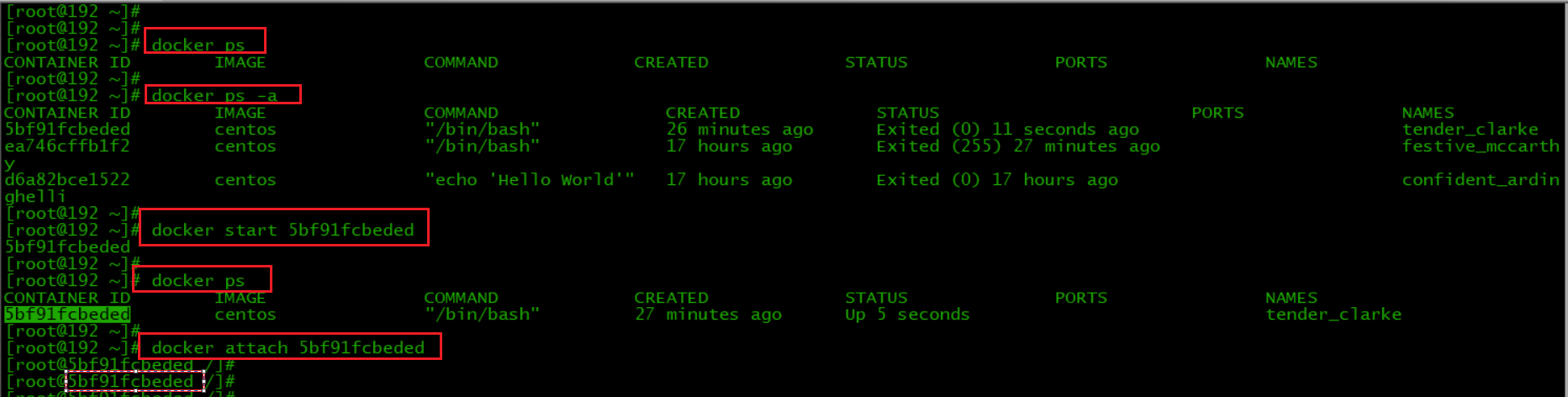
按方式2,停止后,在进入容器:
# docker ps (可以查看到运行中的容器)
# docker attach 容器ID

注意:
docker的停止指令:docker kill 容器ID,未演示,我觉得把两种方式理解了,这个docker kill 容器ID 指令自己也能会使用的。
大胆的尝试一下吧...
Docker.[4].容器操作.的更多相关文章
- Docker基础-容器操作
1.创建容器 1.新建容器 可以使用docker create命令新建一个容器. [root@linux-node1 ~]# docker create -it ubuntu:latest ffc90 ...
- Docker的容器操作
启动一次性运行的容器 入门级例子:从ubuntu:14.04镜像启动一个容器,成功后在容器内部执行/bin/echo 'hello world'命令,如果当前物理机没有该镜像,则执行docker pu ...
- 【Docker】容器操作(转)
来自:https://www.cnblogs.com/zydev/p/5803461.html 列出主机上的容器 列出正在运行的容器: docker ps 列出所有容器: docker ps - ...
- Docker:镜像操作和容器操作
镜像操作 列出镜像: $ sudo docker images REPOSITORY TAG IMAGE ID CREATED VIRTUAL SIZE hello-world latest 0a6b ...
- centos7下安装docker(11容器操作总结)
这段时间主要是学习了对容器的操作,包括:容器的状态:start,stop,restart,rename,pause,unpause,rm,attach,exec,kill,logs:还学习了对容器的资 ...
- Docker学习(三)docker容器操作
上一篇:Docker学习(二)docker镜像操作 容器是基于镜像创建的,说白了把一个镜像运行起来就是容器 查看容器 docker ps 上面什么也没有,因为我们没有正在运行的容器,下面我门启动一个容 ...
- docker 容器操作( 以 tomcat 为例 )
一.容器操作 一个镜像可以启动多个容器.比如一个 tomcat 镜像,可以启动多个tomcat 容器,启动后的这些 tomcat 都是各自独立的 二.步骤 1.搜索镜像 [root@localhost ...
- 二、docker 镜像容器常用操作(让我们用docker 溜得飞起)
前言 上篇讲了我们如何安装docker,现在该我们一展拳脚的时候了.接下来让我们一起学习一下docker常见的操作,让我们能够会使用 docker. 基本概念 在讲使用之前,还是先将一下docker ...
- Docker 容器操作
1. 创建并运行 一个容器 docker run -it --rm centos:latest bash run 运行容器 -it 以交互方式运行容器 --rm 退出容器后删除容器 cen ...
随机推荐
- Lp- Linux必学的60个命令
1.作用 lp是打印文件的命令,使用权限是所有用户. 2.格式 lp [-c][-d][-m][-number][-title][-p] 3.主要参数 -c:先拷贝文件再打印. -d:打印队列文件. ...
- Windows API 第14篇 DeleteAndRenameFile
函数定义:BOOL DeleteAndRenameFile( LPCWSTR lpszDestFile, ...
- linux命令行实用快捷键
打开一个命令行窗口:ctrl+alt+t 在已有的命令行窗口上开启一个新的tab:ctrl+shift+t
- NOIP2017普及组翻车记
我就是一个这么个人:平常训练好好的,一到考场就炸. 不管是NOIP还是考试都是这样. 比赛时我脑抽,第二题相减后,居然一点一点地模10. 后来觉得很慢,用近乎一个小时时间,打了另一个方法(不是字典树, ...
- Django项目:CRM(客户关系管理系统)--76--66PerfectCRM实现CRM课程作业排名
# classtop_urls.py # ————————64PerfectCRM实现CRM课程排名详情———————— from django.conf.urls import url from b ...
- Django项目:CRM(客户关系管理系统)--68--58PerfectCRM实现king_admin批量生成上课记录
# kingadmin.py # ————————04PerfectCRM实现King_admin注册功能———————— from crm import models #print("ki ...
- Java虚拟机系列(三)---内存溢出情况及解决方法
因为Java虚拟机内存有堆内存.方法区.虚拟机栈.本地方法栈和程序计数器五部分组成,其中程序计数器是唯一一块不会发生内存溢出异常的内存区,所以只有四类内存区可能发生内存溢出异常,其中虚拟机栈和本地方法 ...
- Jquery手机下拉刷新,下拉加载数据
一.Jquery手机下拉刷新,下拉加载数据.附加有源码 <!DOCTYPE html> <html> <head> <title>手机</titl ...
- Spring Cloud Alibaba迁移指南(一):一行代码从 Hystrix 迁移到 Sentinel
摘要: 本文对Hystrix.Resilience4j.Sentinel进行对比,并探讨如何使用一行代码这种极简的方式,将Hystrix迁移到Sentinel. Hystrix 自从前段时间 宣布停止 ...
- JavaScript的基础应用
<!DOCTYPE html> <!--JavaScript基础1--> <html lang="en"> <head> <m ...
